一组翻页相册可以用两张照片来完成 , 这是一组翻页相册 。
下面,我来介绍一下制作方法。
首先,准备几张同样大小的图片,本例我事先裁剪好多张16:9的图片 。先做一组翻页相册,需要两张图片 。

一、完成主视频的设置 。
① 打开剪映,开始创作,添加第一张图片 。点击“背景”,“画布样式”,在左侧的自定义添加背景的地方 , 添加第2张照片 。
② 点击主视频图片,蒙版→线性蒙版→逆时针旋转90度 。
二、制作画中画轨道左侧的翻页视频 。
① 点击主轨的图片 ,工具栏点击“复制”,将最前面的图片切画中画,放在主视频下面画1轨道的最前面 , 简称为“左图” 。
将左图时长缩为1.5秒 。点击蒙版→首先点击“无”,恢复初始状态,然后选择“线性蒙版”,将黄轴顺时针旋转90度,见下图 。
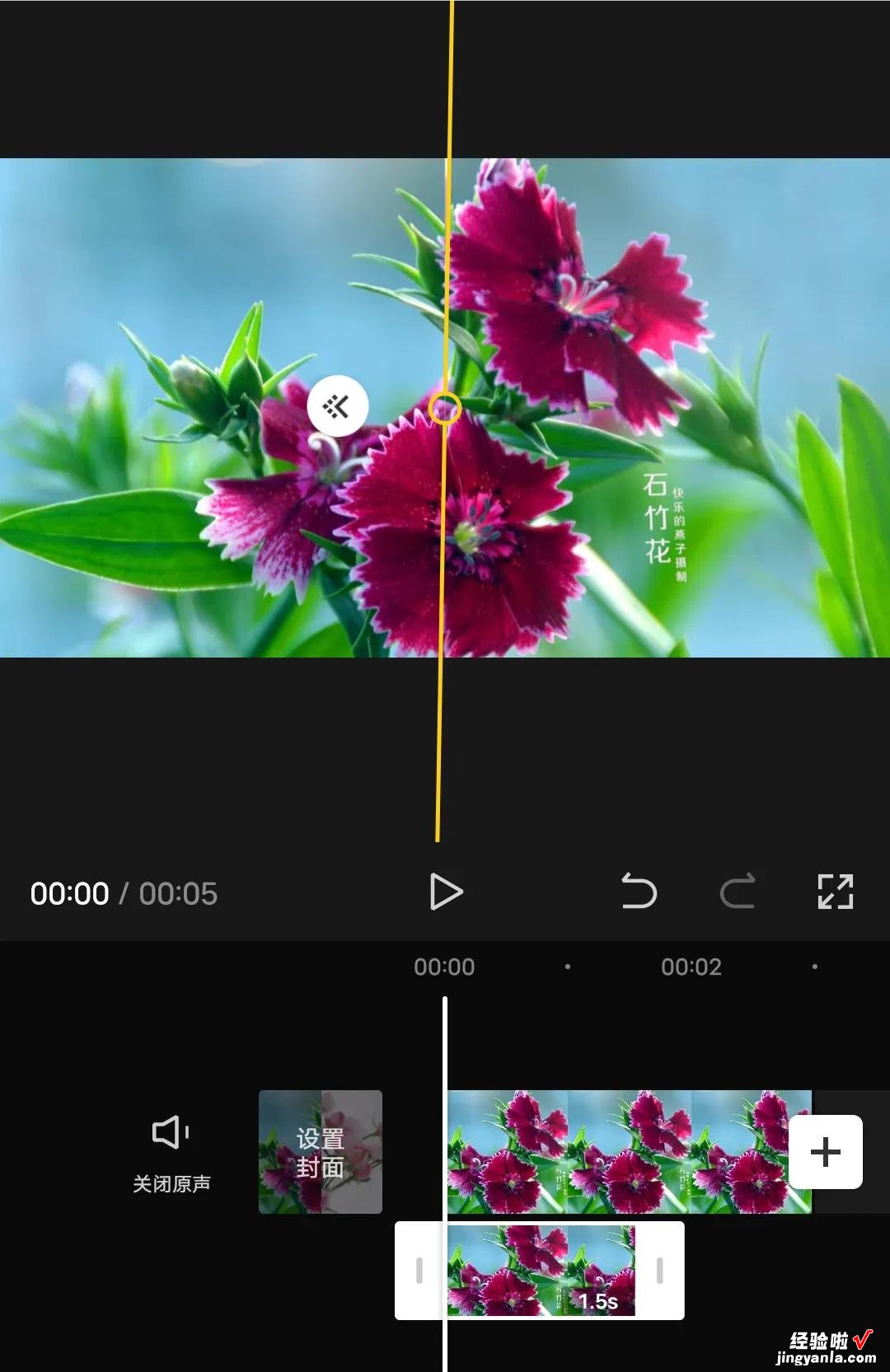
② 给图片添加动画→出场动画→镜像翻转,时长1.5秒 。
三、制作画中画轨道右侧的翻页视频 。
① 点击画1轨道左侧的图片,复制,图片将自动放在左侧图片的右面 。点击“替换”→替换成第二张图片 。

② 将右侧的第二张图片添加动画→“入场动画”→镜像翻转,时长拉满 。将蒙版设置成“逆时针旋转90度” 。
一组翻页相册做好了 。如果做第二组,可以采用复制,替换来完成 。
四、如何制作第2组翻页 。
① 点击主视频,复制 , 替换,替换成第2张图片 。
② 背景,画布样式,换成第3张图片 。
③ 点击画中画左图,复制 , 放在右图的后面,用第2张图片替换 。
④ 点击画中画右图 , 复制,放在画中画末尾,用第3张图片替换 。
视频加载中...【详谈怎样制作基础翻页相册-详谈怎样制作基础翻页相册图片】后面各组以此类推 。
